Cómo subir fotos a Facebook desde tu iPhone
Con iOS 8, no necesita instalar ninguna aplicación para cargar una foto en Facebook; el sistema tiene incorporado el uso compartido de Facebook. Si tiene la aplicación de Facebook, cargue su imagen desde la aplicación para algunas características adicionales, como agregar pegatinas a la imagen.
Subir sin aplicación de Facebook
Paso 1
Si aún no ha usado Facebook en su teléfono, primero debe iniciar sesión. Abre la aplicación de configuración a la pestaña de Facebook e inicia sesión.
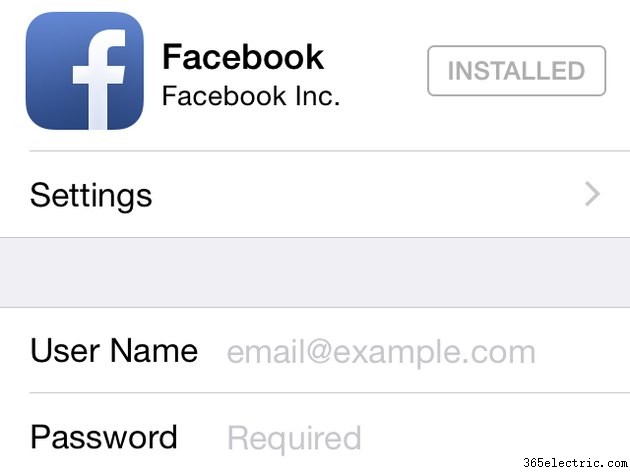
Paso 2
Ejecute la aplicación Fotos y abra la imagen que desea cargar. Toca Compartir en la esquina inferior izquierda y seleccione Facebook .
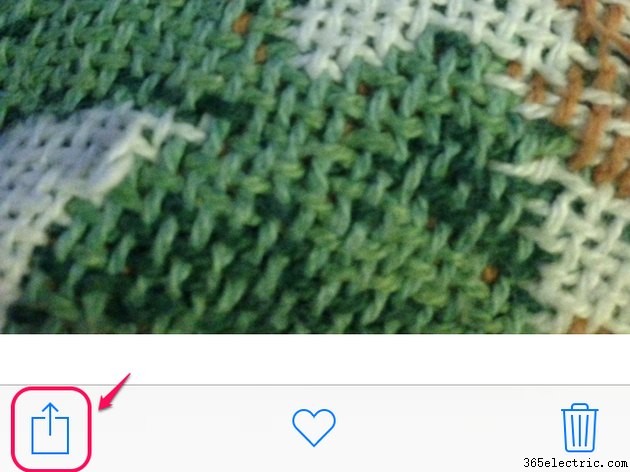
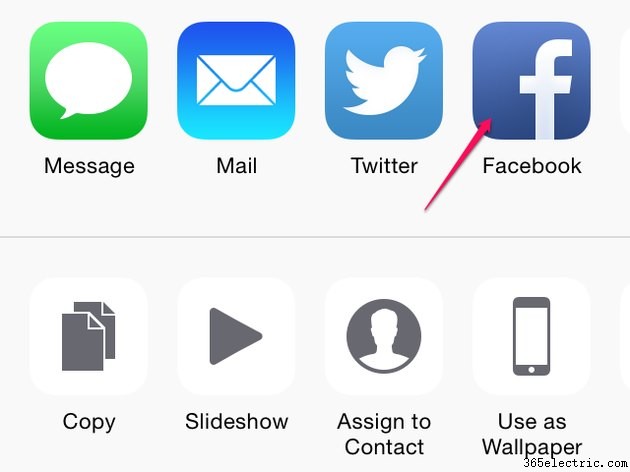
Consejo
Para subir varias fotos a la vez, toca Seleccionar en la aplicación Fotos, selecciona todas las imágenes que quieras y luego toca Compartir .
Paso 3
Agregue una actualización de estado a su imagen en el cuadro de texto a la izquierda de la imagen. Debajo de la imagen, seleccione opcionalmente un Álbum de Facebook , agregue su Ubicación actual o cambia la audiencia quien puede ver la imagen. Cuando todo esté configurado a tu gusto, presiona Publicar para enviar la foto.
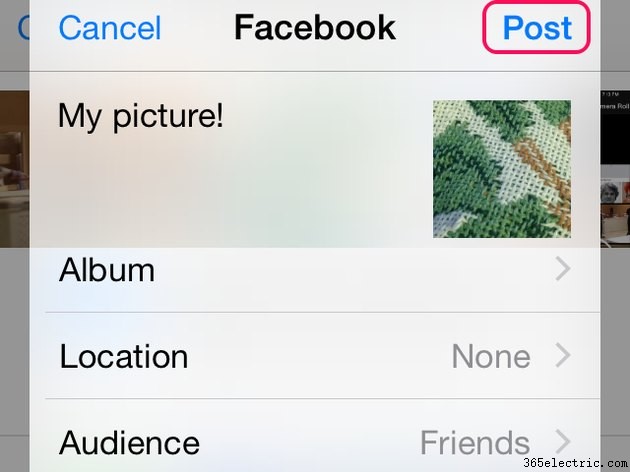
Subir con la aplicación de Facebook
Paso 1
Prensa Foto en la parte superior de la sección de noticias de la aplicación de Facebook. Seleccione una o más imágenes y presione Listo o, para tomar una nueva foto, toca el ícono de la cámara.
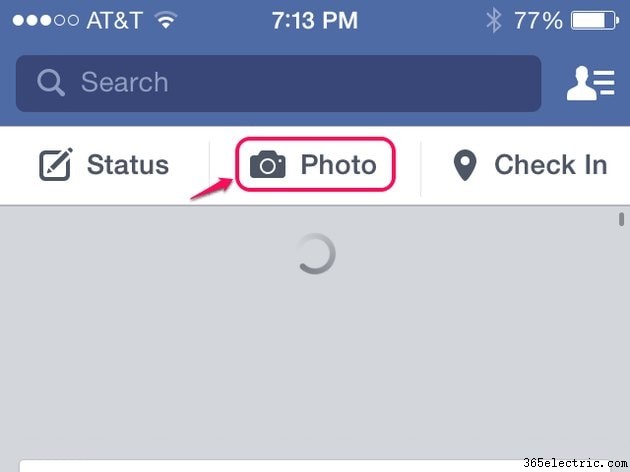
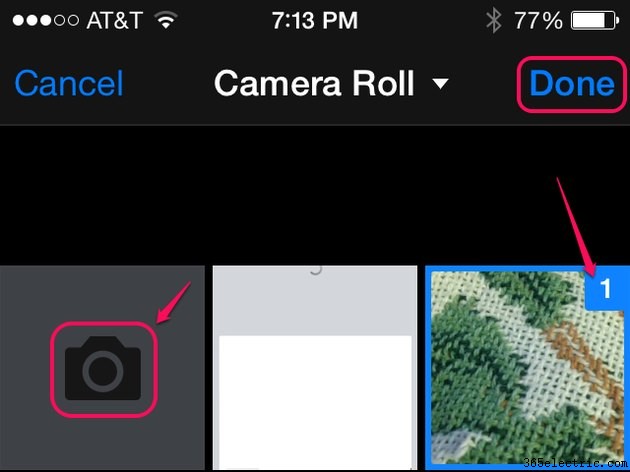
Paso 2
En la parte inferior de tu foto, toca la cara sonriente para añadir pegatinas o la Aa iconos para agregar texto encima de la imagen. Debajo de la imagen, hay una fila de iconos para funciones opcionales adicionales.
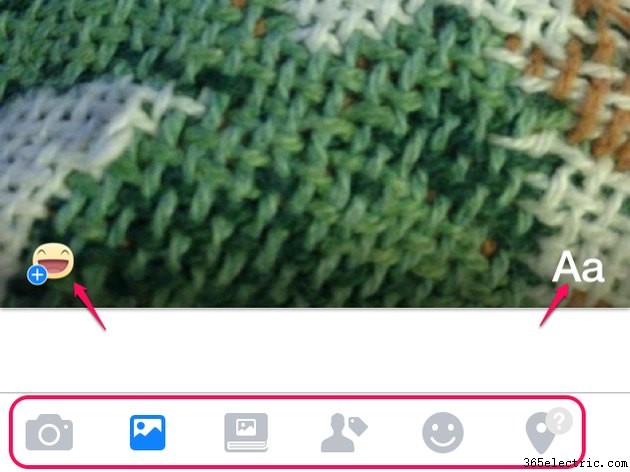
En orden, estos iconos son:
- Toma una foto nueva para agregar
- Agrega otra foto desde tu iPhone
- Coloca tu foto en un álbum de Facebook
- Etiqueta amigos en tu foto
- Agregar una actividad o sentimiento
- Agrega tu ubicación
Una vez que esté todo listo, desplácese hasta la parte superior de la página.
Consejo
Para realizar ajustes menores a la imagen en sí, como agregar un filtro o recortar la imagen, toque directamente en la foto para que aparezcan las herramientas de edición de imágenes.
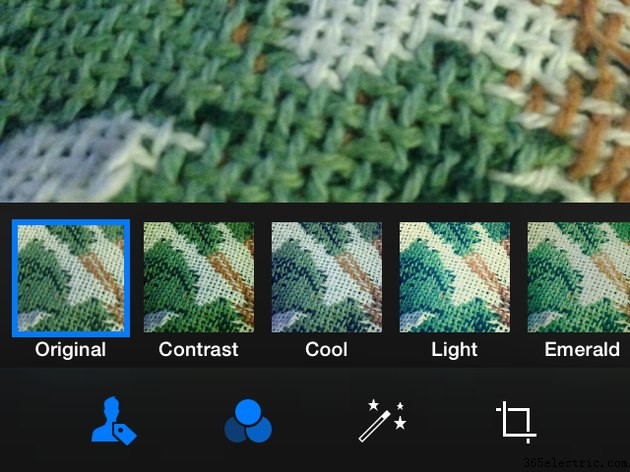
Paso 3
Agregue texto de estado en Diga algo... campo encima de la imagen. Toca Para si desea seleccionar una audiencia diferente. Cuando termines, toca Publicar para subir la imagen.
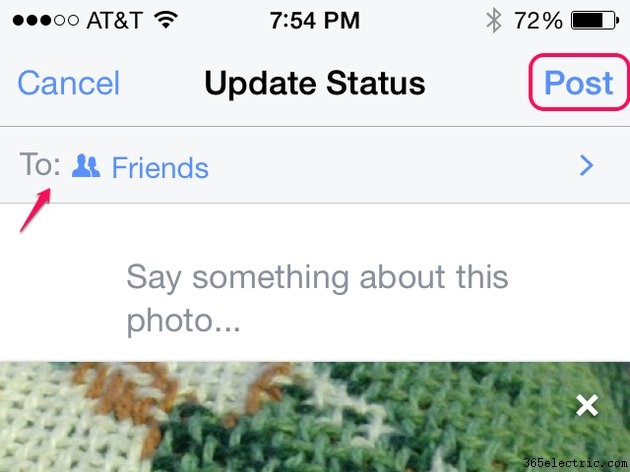
- ·Cómo subir fotos desde el iPhone 3G al ordenador
- ·Cómo cambiar las fotos de tu iPod a un iPhone
- ·Por qué no puedo Subir fotos de mi iPhone a Facebook
- ·Cómo subir fotos a Facebook desde un BlackBerry 8330 Teléfono
- ·Cómo subir fotos y videos desde tu BlackBerry a Facebook
- ·Cómo subir desde el iPhone a iTunes
- ·Cómo subir un vídeo de iVideoCamera a un iPhone
- ·Cómo subir fotos desde G1
